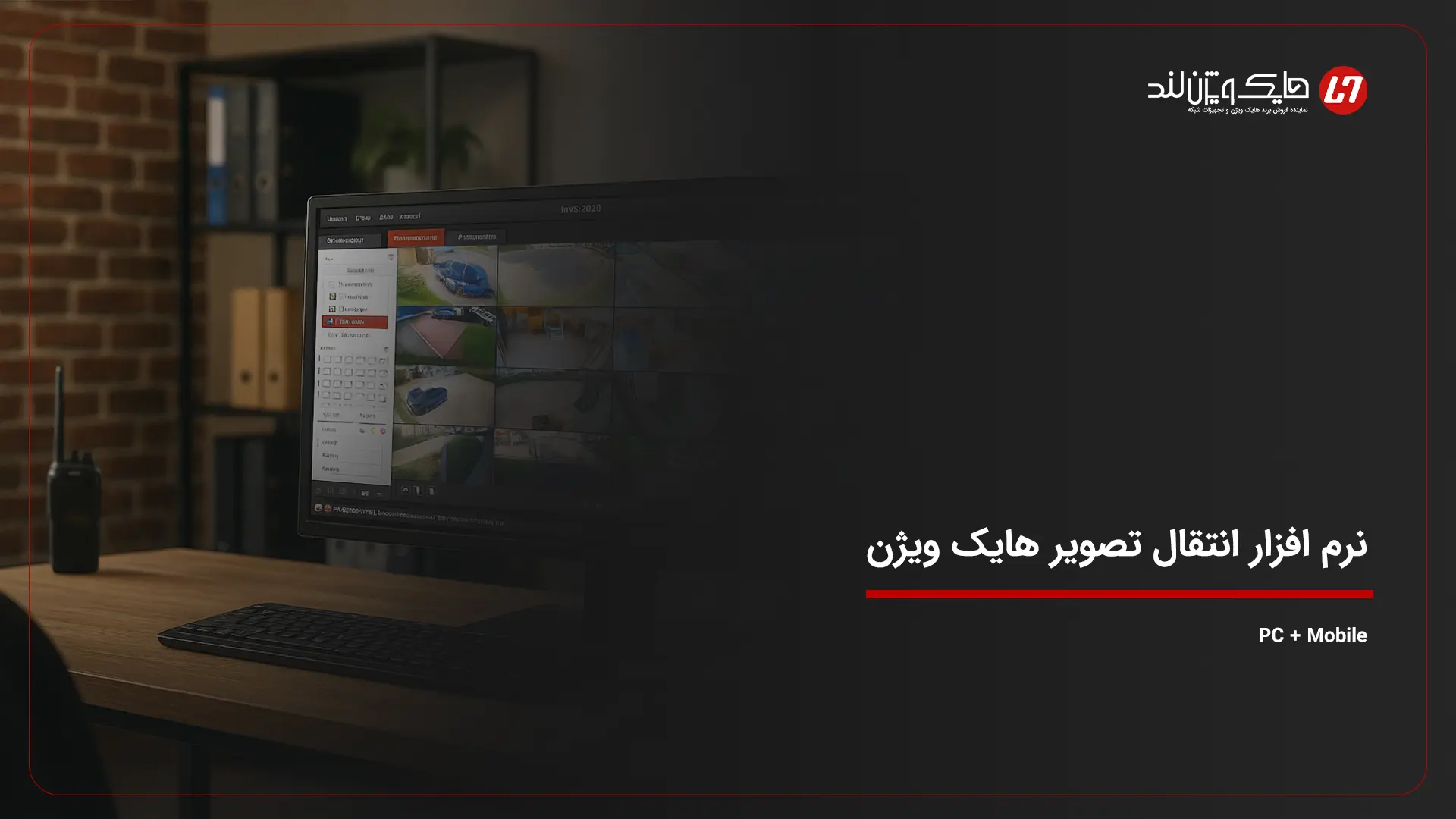
برای مدیریت و مشاهده تصاویر دوربینهای هایک ویژن، داشتن نسخه مناسب نرمافزار انتقال تصویر هایک ویژن یکی از نیازهای اصلی کاربران است؛ چه روی موبایل، چه روی کامپیوتر. در این صفحه، مجموعهای کامل از لینکهای دانلود بهروزترین نسخههای نرم افزار Hik-Connect و IVMS 4200 برای سیستمعاملهای مختلف گردآوری شده است تا بدون سردرگمی، مستقیماً به فایل مورد نظر خود دسترسی داشته باشید.
علاوه بر فایلهای دانلود، راهنمای نصب و تغییرات هر نسخه نیز در اختیار شما قرار گرفته است.
بهترین نرم افزار هایک ویژن برای موبایل چیست؟
در حال حاضر بهترین نرم افزار هایک ویژن برای موبایل بدون شک Hik-Connect است که توسط شرکت هایک ویژن به صورت مداوم بهروزرسانی و پشتیبانی میشود. این برنامه امکانات کامل مدیریت، مشاهده زنده، بازپخش و دریافت هشدار را برای کاربران فراهم میکند. نرم افزار قدیمیتر iVMS-4500 نیز تا چند سال پیش محبوب بود، اما هایک ویژن دیگر این اپلیکیشن را بهروزرسانی نمیکند و عملاً پشتیبانی رسمی از آن متوقف شده است؛ به همین دلیل پیشنهاد میشود برای استفاده از امکانات جدید و امنیت بیشتر، به سراغ Hik-Connect بروید.
بهترین نرم افزار انتقال تصویر هایک ویژن برای موبایل چیست؟
بهترین نرم افزار انتقال تصویر هایک ویژن برای موبایل در حال حاضر نرم افزار Hik-Connect است.
بهترین نرم افزار انتقال تصویر هایک ویژن برای کامپیوتر چیست؟
بهترین نرمافزار انتقال تصویر هایک ویژن برای کامپیوتر نرم افزار iVMS‑4200 است. این نرمافزار به صورت رایگان برای سیستمعاملهای ویندوز و مک طراحی شده و از سوی شرکت هایکویژن پشتیبانی میشود. با iVMS‑4200 میتوانید به صورت همزمان:
برای مشاهده، مدیریت و انتقال تصویر هایک ویژن روی موبایل، میتوانید از دو نرمافزار اصلی این شرکت استفاده کنید. نرم افزار جدید و اصلی Hik-Connect که با بهروزرسانیهای منظم و امکانات کامل بهترین گزینه برای کاربران اندروید و آیفون است، و نرم افزار قدیمیتر iVMS-4500 که اگرچه هنوز روی بعضی دستگاهها کار میکند، اما دیگر توسط هایک ویژن بهروزرسانی نمیشود و توصیه به استفاده از آن نمیشود.
در ادامه میتوانید آخرین نسخههای هر دو نرمافزار را برای گوشی خود دانلود کنید.
نسخهی 6.9.0.0428-590 برنامهی Hik‑Connect – for End User (منتشرشده در اواسط ماه مه ۲۰۲۵) فقط شامل بهبودها و رفع باگ بوده و تغییرات قابلتوجه دیگری نداشته است.
برای مدیریت حرفهای و انتقال تصویر هایک ویژن روی کامپیوتر، سری 3 نرم افزار iVMS-4200 بهترین گزینه است. این نرمافزار که توسط خود هایک ویژن توسعه داده میشود، امکان مشاهده زنده، بازپخش تصاویر ضبطشده، مدیریت دستگاهها و بسیاری از امکانات پیشرفته دیگر را در اختیار کاربران ویندوز و مک قرار میدهد.
در ادامه میتوانید آخرین نسخههای نرم افزار انتقال تصویر هایک ویژن را با توجه به سیستمعامل خود دانلود و نصب کنید.
در نسخه iVMS‑4200 V3.13.0.5_E نسبت به نسخه V3.12.2.3_E، یکی از تغییرات مهم اضافه شدن بخش جدیدی به نام “AcuSeek” در منو و رابط کاربری است. این قابلیت (که با آپدیت اخیر فعال شده) احتمالا مربوط به پردازش تصویر پیشرفته یا گزارشگیری هوشمند است که در نسخه قبلی دیده نمیشد. این تغییر نشان از تمرکز بیشتر روی تحلیل و شناسایی دقیقتر تصاویر دارد.
علاوه بر آن، نسخه 3.13 حجمی در حدود 331 مگابایت دارد که کمی بزرگتر از بسته 794 مگابایتی V3.12.2.3 است، اما این تفاوت ممکن است به بهینهسازی در ترکیب کتابخانهها و حذف موارد زائد مربوط باشد . در کل، بهبودهایی در رابط کاربری و عملکرد بخشهای تحلیلی مشاهده میشود، اگرچه برای بررسی دقیقتر پیشنهاد میشود فایل «Release Notes» نسخه جدید را بررسی کنید تا دیگر بهروزرسانیهای جزئی پنهان نیز مشخص شوند.
برای اطلاع از آخرین مقالات آموزشی نرم افزار IVMS 4200، روی این لینک کلیک کنید.
در اپلیکیشن Hik‑Connect امکان «Share Device» وجود دارد. شما میتوانید دستگاه را انتخاب کرده، کاربران دیگر را دعوت کرده، دسترسیهایی مثل Live View، بازپخش یا PTZ را به آنها بدهید.
بله؛ قابلیت «Transfer Device» ضمن انتقال کامل کنترل و تنظیمات دستگاه، دستگاه را از روی حساب قبلی حذف میکند و به حساب جدید منتقل میکند.
اشکال معمول شامل: عدم وجود دسترسی کافی (permissions)، مشکل در DLLها مثل HCNetSDK.dll یا Playctrl.dll و رسیدن به حداکثر اتصالات حمایتی در NVR/DVR است.
بررسی کنید ویندوز شما به روز باشد، درایور کارت گرافیک حتما نصب باشد، نرمافزار را حذف و دوباره نصب کنید و گزینه GDI decoding یا انتقال فایل MultimediaComm.dll به مسیر اصلی را انجام دهید.
حداکثر پشتیبانی نرمافزار تا حدود ۱۰۲۴ دوربین (شامل گروهها و دستگاههای مختلف) است؛ در صورت استفاده از تعداد بیشتر، ممکن است به مشکلات عملکردی برخورد کنید.
دلایل معمول شامل قطع اینترنت، مشکل در Port forwarding، تغییر IP عمومی، تنظیم نادرست DNS (پیشنهاد: ۸.۸.۸.۸ یا ۱.۱.۱.۱) یا فعال بودن P2P blocking در روتر هست.
برای تغییر نام، وارد بخش Settings > Linked Camera شوید و روی آیکون مداد ضربه بزنید. اگر نشد، نسخه برنامه را به روز کنید یا دوباره نصب کنید.
اول وضعیت SD کارت یا HDD را چک کنید و مطمئن شوید که برنامه ضبط فعال است. اگر «No record file» نشان داده شد، تنظیم schedule یا بررسی ظرفیت حافظه ضروری است.
ممکن است portهای UPnP اشتباه تنظیم شده باشند (مانند HTTP یا server port)، یا region دستگاه جدید از تنظیمات حساب متفاوت باشد. بررسی تنظیم پورتها و سازگاری منطقه میتواند کمک کننده باشد.
بله؛ شما میتوانید در وبسایت یا اپلیکیشن Hik‑Connect به قسمت My Account مراجعه کنید، گزینه Modify مقابل ایمیل یا موبایل را بزنید، و بدون از دست دادن اطلاعات و تنظیمات قبلی، آن را تغییر دهید.



کلیه حقوق مادی و معنوی برای شرکت پردازش گران ویرا صنعت محفوظ میباشد. در راستای ارتقا سطح دانش مصرف کنندگان، کپی برداری از مطالب هایک ویژن لند کاملا آزاد بوده و شامل پیگرد قانونی نمیباشد.
طراحی و سئو وبسایت
